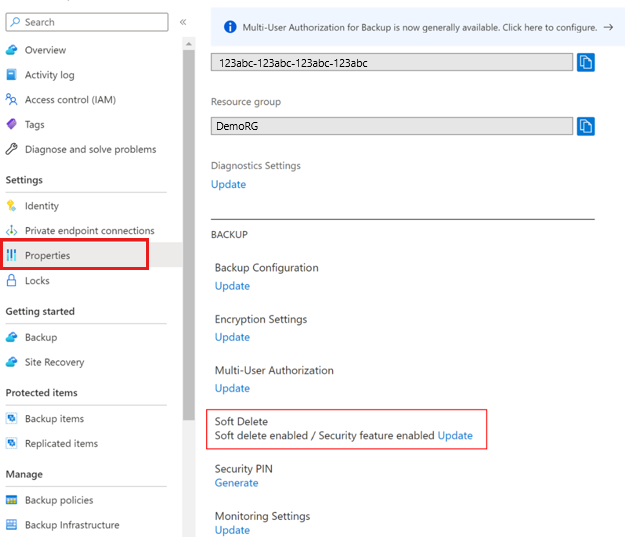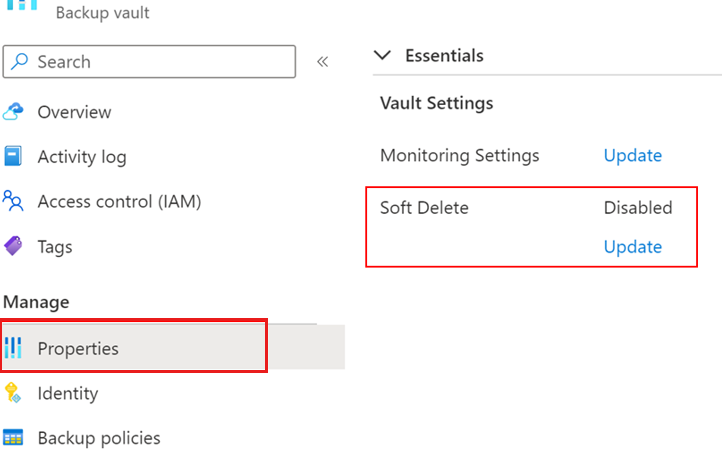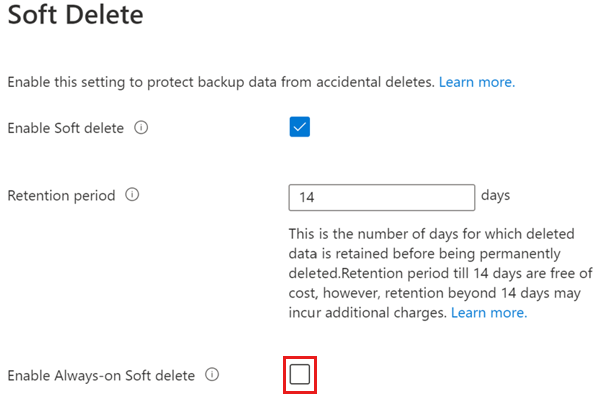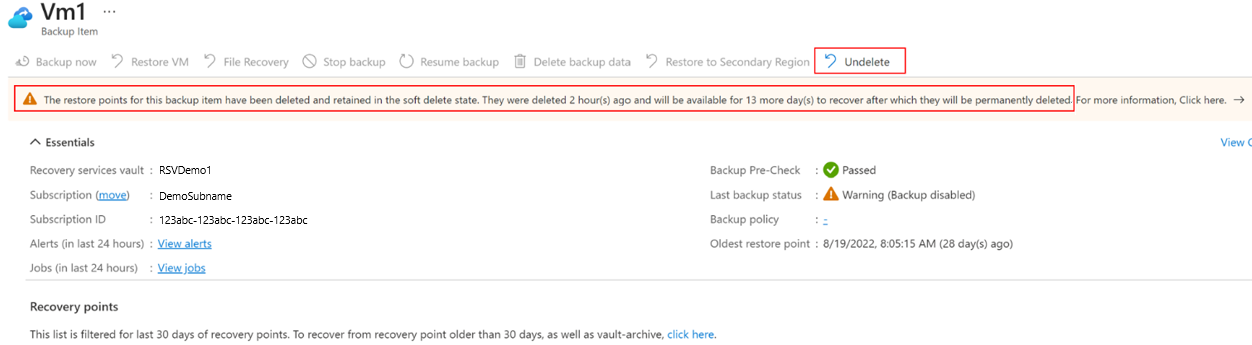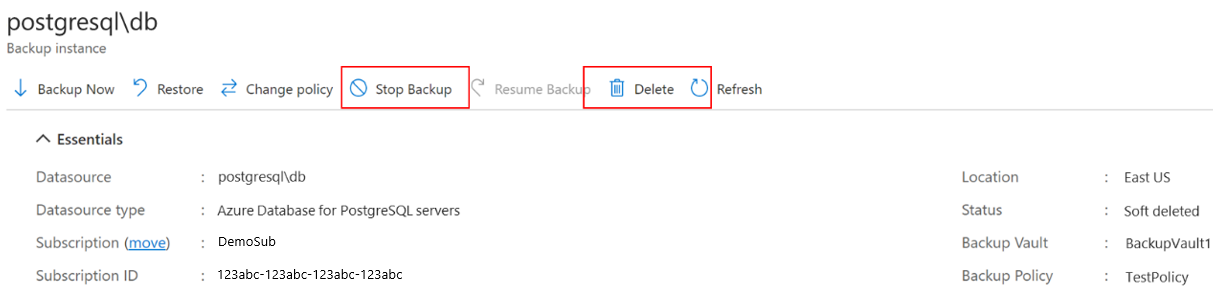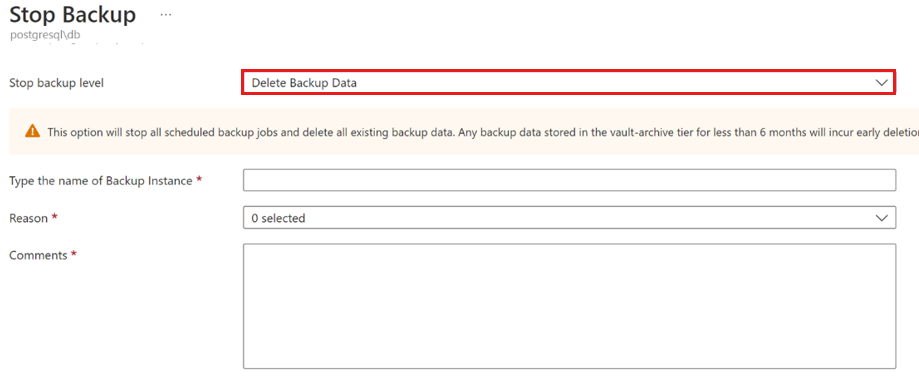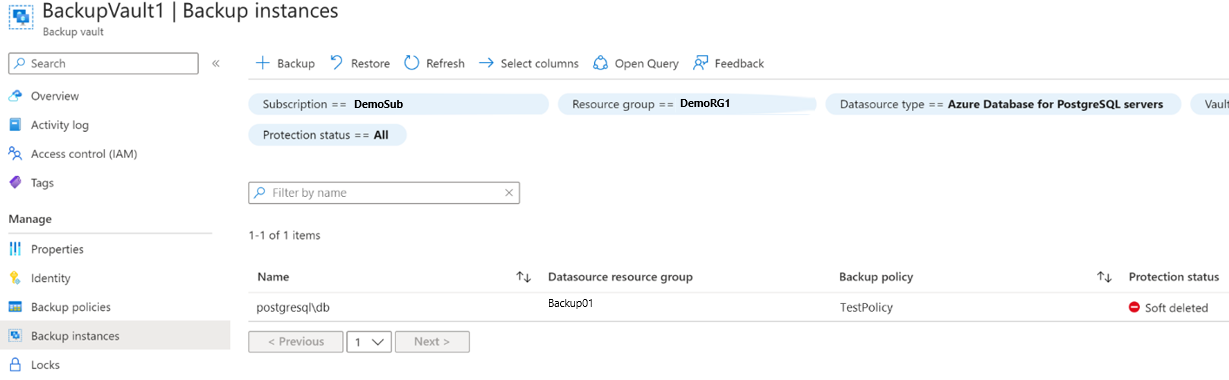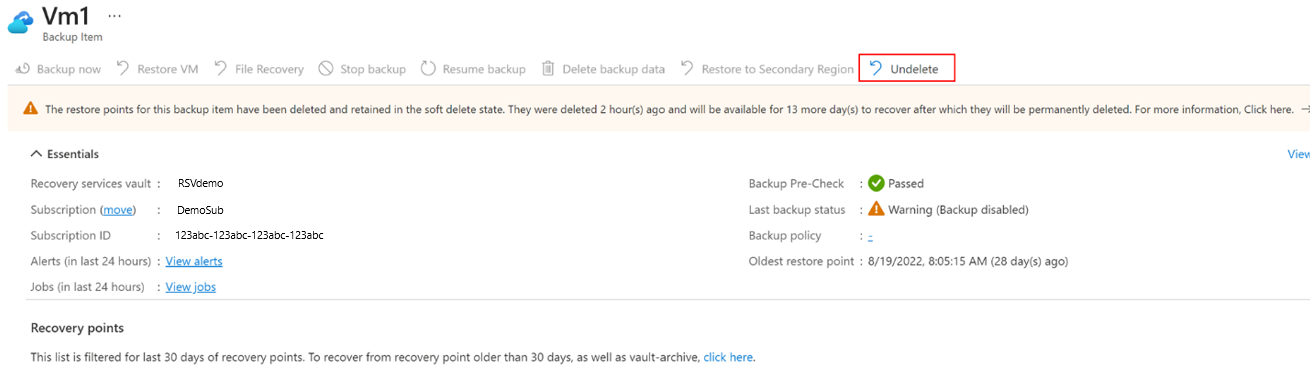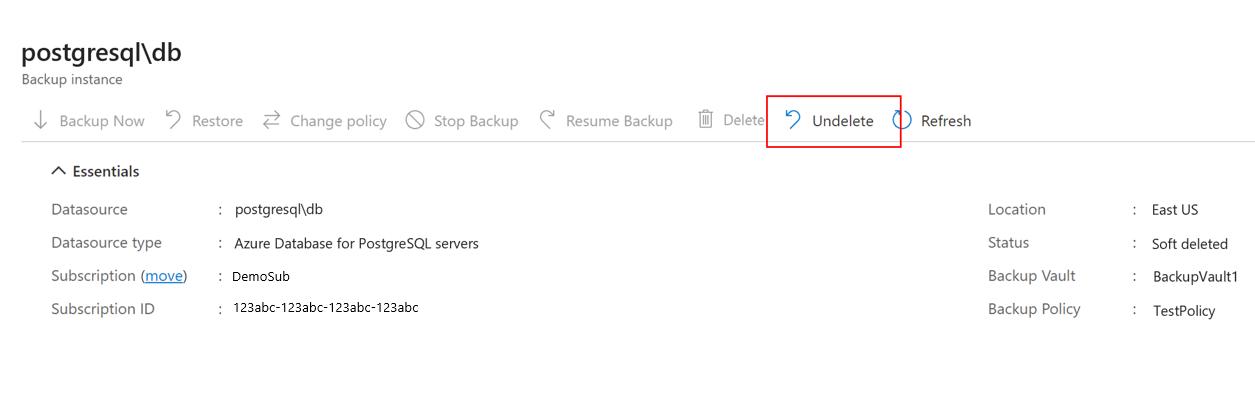Konfigurowanie rozszerzonego usuwania nietrwałego i zarządzanie nim w usłudze Azure Backup
W tym artykule opisano sposób konfigurowania i używania rozszerzonego usuwania nietrwałego w celu ochrony danych i odzyskiwania kopii zapasowych, jeśli zostaną usunięte.
Uwaga
Po włączeniu rozszerzonego usuwania nietrwałego przez włączenie stanu usuwania nietrwałego nie można go wyłączyć dla tego magazynu.
Przed rozpoczęciem
- Ulepszone usuwanie nietrwałe jest obsługiwane w przypadku magazynów usługi Recovery Services i magazynów usługi Backup.
- Rozszerzone usuwanie nietrwałe dotyczy wszystkich obciążeń magazynowanych zarówno w magazynach usługi Recovery Services, jak i magazynach usługi Backup. Obecnie nie obsługuje ona jednak obciążeń warstwy operacyjnej, takich jak kopia zapasowa usługi Azure Files, operacyjna kopia zapasowa obiektów blob oraz kopie zapasowe migawek dysków i maszyn wirtualnych.
- W przypadku hybrydowych kopii zapasowych (przy użyciu usług MARS, DPM lub MABS) włączenie zawsze włączonego usuwania nietrwałego uniemożliwi wyrejestrowanie i usuwanie kopii zapasowych serwera za pośrednictwem witryny Azure Portal. Jeśli nie chcesz przechowywać danych kopii zapasowej, zalecamy, aby nie włączyć zawsze włączonego usuwania nietrwałego magazynu lub zatrzymać ochronę przed usunięciem danych przed zlikwidowaniem serwera.
- Nie ma żadnych kosztów przechowywania domyślnego czasu trwania usuwania nietrwałego w ciągu 14 dni dla magazynu kopii zapasowej, po czym powoduje to naliczanie regularnych kosztów tworzenia kopii zapasowych.
Włączanie usuwania nietrwałego z zawsze włączonym stanem
Usuwanie nietrwałe jest domyślnie włączone dla wszystkich tworzonych nowych magazynów. Aby ustawić ustawienia włączone jako nieodwracalne, wybierz pozycję Włącz zawsze włączone usuwanie nietrwałe.
Wybieranie magazynu
Wykonaj te kroki:
Przejdź do pozycji Właściwości magazynu>usługi Recovery Services.
W obszarze Usuwanie nietrwałe wybierz pozycję Aktualizuj , aby zmodyfikować ustawienie usuwania nietrwałego.
Ustawienia usuwania nietrwałego dla obciążeń w chmurze i hybrydowych są już włączone, chyba że zostały jawnie wyłączone wcześniej.
Jeśli ustawienia usuwania nietrwałego są wyłączone dla dowolnego typu obciążenia w bloku Usuwanie nietrwałe, zaznacz odpowiednie pola wyboru, aby je włączyć.
Uwaga
Włączenie usuwania nietrwałego dla obciążeń hybrydowych umożliwia również inne ustawienia zabezpieczeń, takie jak uwierzytelnianie wieloskładnikowe i powiadomienie o alertach na potrzeby tworzenia kopii zapasowych obciążeń uruchomionych na serwerach lokalnych.
Wybierz liczbę dni od 14 do 180 , aby określić okres przechowywania usuwania nietrwałego.
Uwaga
- Usuwanie nietrwałe trwa 14 dni. Jednak usunięte wystąpienia w stanie usuwania nietrwałego są naliczane, jeśli okres przechowywania usuwania nietrwałego wynosi >14 dni. Dowiedz się więcej o szczegółach cennika.
- Po skonfigurowaniu okres przechowywania usuwania nietrwałego ma zastosowanie do wszystkich nietrwałych wystąpień obciążeń w chmurze i hybrydowych w magazynie.
Zaznacz pole wyboru Włącz zawsze włączone usuwanie nietrwałe, aby włączyć usuwanie nietrwałe i spowodować, że jest nieodwracalne.
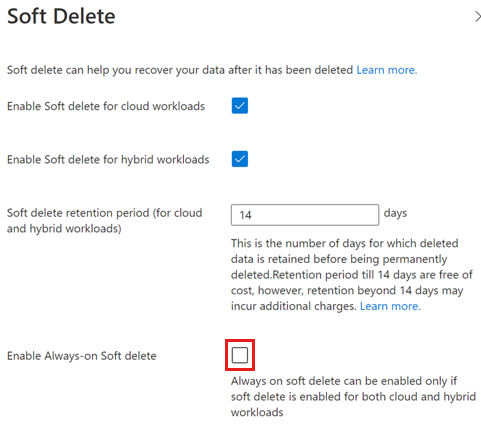
Uwaga
Jeśli wybierzesz opcję Włącz zawsze włączone usuwanie nietrwałe, zaznacz pole wyboru potwierdzenia, aby kontynuować. Po włączeniu tego magazynu nie można wyłączyć ustawień tego magazynu.
Wybierz pozycję Aktualizuj, aby zapisać zmiany.
Usuwanie elementu kopii zapasowej
Elementy/wystąpienia kopii zapasowej można usunąć, nawet jeśli ustawienia usuwania nietrwałego są włączone. Jeśli jednak usuwanie nietrwałe jest włączone, usunięte elementy nie zostaną trwale usunięte i pozostaną w stanie usunięcia nietrwałego zgodnie ze skonfigurowanym okresem przechowywania. Usuwanie nietrwałe opóźnia trwałe usuwanie danych kopii zapasowej, zachowując usunięte dane przez 14-180 dni.
Wybieranie magazynu
Wykonaj te kroki:
Przejdź do elementu kopii zapasowej, który chcesz usunąć.
Wybierz pozycję Zatrzymaj tworzenie kopii zapasowej.
Na stronie Zatrzymaj tworzenie kopii zapasowej wybierz pozycję Usuń dane kopii zapasowej z listy rozwijanej, aby usunąć wszystkie kopie zapasowe dla wystąpienia.
Podaj odpowiednie informacje, a następnie wybierz pozycję Zatrzymaj tworzenie kopii zapasowej, aby usunąć wszystkie kopie zapasowe dla wystąpienia.
Po zakończeniu operacji usuwania element kopii zapasowej zostanie przeniesiony do stanu usunięcia nietrwałego. W obszarze Elementy kopii zapasowej element usunięty nietrwało jest oznaczony na czerwono, a ostatni stan kopii zapasowej pokazuje, że kopie zapasowe są wyłączone dla elementu.
W szczegółach elementu element usunięty nie ma punktu odzyskiwania. Ponadto zostanie wyświetlone powiadomienie informujące o stanie elementu, a liczba dni pozostałych przed trwałym usunięciem elementu. Możesz wybrać pozycję Cofnij usunięcie , aby odzyskać nietrwałe elementy usunięte.
Uwaga
Gdy element jest w stanie usunięcia nietrwałego, punkty odzyskiwania nie są czyszczone po wygaśnięciu zgodnie z zasadami kopii zapasowych.
Odzyskiwanie nietrwałego elementu kopii zapasowej
Jeśli element/wystąpienie kopii zapasowej zostanie usunięte nietrwale, możesz go odzyskać przed jego trwałym usunięciem.
Wybieranie magazynu
Wykonaj te kroki:
Przejdź do elementu kopii zapasowej, który chcesz pobrać ze stanu usunięcia nietrwałego.
Możesz również użyć centrum kopii zapasowej, aby przejść do elementu, stosując stan ochrony filtru == Usuwanie nietrwałe w wystąpieniach kopii zapasowej.
Wybierz pozycję Cofnij usunięcie odpowiadające nietrwałemu elementowi.
W bloku Cofnij usunięcie elementu kopii zapasowej wybierz pozycję Cofnij usunięcie, aby odzyskać usunięty element.
Wszystkie punkty odzyskiwania są teraz wyświetlane, a element kopii zapasowej zmieni się na Zatrzymaj ochronę z zachowaniem stanu danych . Jednak kopie zapasowe nie są automatycznie wznawiane. Aby kontynuować tworzenie kopii zapasowych dla tego elementu, wybierz pozycję Wznów tworzenie kopii zapasowej.
Wyrejestrowywanie kontenerów
W przypadku obciążeń, które grupują wiele elementów kopii zapasowej w kontenerze, można wyrejestrować kontener, jeśli wszystkie jego elementy kopii zapasowej zostaną usunięte lub usunięte nietrwale.
Oto kilka kwestii, które należy zauważyć:
Kontener można wyrejestrować tylko wtedy, gdy nie ma chronionych elementów, czyli wszystkich elementów kopii zapasowej wewnątrz kontenera jest usuwanych lub usuwanych nietrwale.
Wyrejestrowywanie kontenera, gdy jego elementy kopii zapasowej są usuwane nietrwale (nie są trwale usuwane), spowoduje zmianę stanu kontenera na Nietrwałe usunięcie.
Możesz ponownie zarejestrować kontenery, które są w stanie usunięcia nietrwałego do innego magazynu. Jednak w takich scenariuszach istniejące kopie zapasowe (czyli usunięte nietrwale) będą nadal znajdować się w oryginalnym magazynie i zostaną trwale usunięte po wygaśnięciu okresu przechowywania usuwania nietrwałego.
Można również cofnąć usunięcie kontenera. Po usunięciu jest on ponownie zarejestrowany w oryginalnym magazynie.
Można cofnąć usunięcie kontenera tylko wtedy, gdy nie jest on zarejestrowany w innym magazynie. Jeśli jest on zarejestrowany, musisz wyrejestrować go z magazynem przed wykonaniem operacji cofania.
Usuwanie punktów odzyskiwania
Usuwanie nietrwałe punktów odzyskiwania jest częścią rozszerzonego usuwania nietrwałego, który pomaga odzyskać wszelkie punkty odzyskiwania, które zostały przypadkowo lub złośliwie usunięte w przypadku niektórych operacji, które mogą prowadzić do usunięcia co najmniej jednego punktu odzyskiwania. Punkty odzyskiwania nie są natychmiast przenoszone do stanu usunięcia nietrwałego i mają 24-godzinną umowę SLA (taką samą jak poprzednio). W tym przykładzie pokazano punkty odzyskiwania, które zostały usunięte w ramach modyfikacji zasad kopii zapasowych.
Wykonaj te kroki:
Przejdź do zasad kopii zapasowych magazynu>.
Wybierz zasady tworzenia kopii zapasowych, które chcesz zmodyfikować.
Zmniejsz czas przechowywania w zasadach kopii zapasowej, a następnie wybierz pozycję Aktualizuj.
Przejdź do pozycji Magazyn>Elementy kopii zapasowej.
Wybierz element kopii zapasowej, którego kopia zapasowa jest tworzona przy użyciu zmodyfikowanych zasad, i wyświetl jego szczegóły.
Aby wyświetlić wszystkie punkty odzyskiwania dla tego elementu, wybierz pozycję Przywróć, a następnie przefiltruj punkty odzyskiwania, których dotyczy ten wpływ.
Punkty odzyskiwania, których to dotyczy, są oznaczone jako usunięte nietrwale w kolumnie Typ odzyskiwania i będą zachowywane zgodnie z przechowywaniem usuwania nietrwałego magazynu.
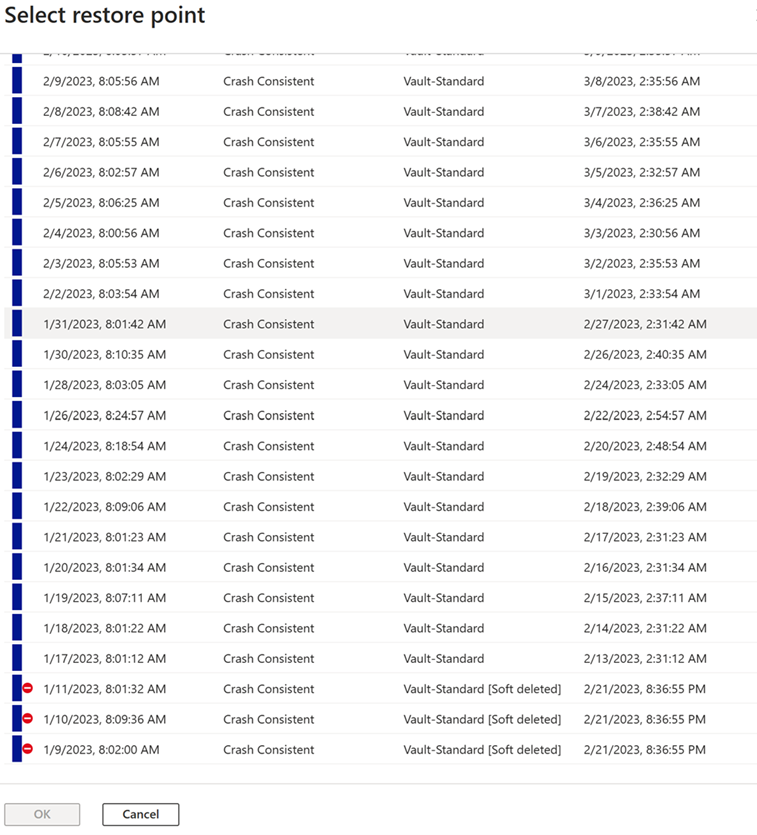
Cofanie usunięcia punktów odzyskiwania
Można cofnąć usuwanie punktów odzyskiwania, które są w stanie usunięcia nietrwałego, aby mogły one trwać do ich wygaśnięcia, modyfikując zasady ponownie w celu zwiększenia przechowywania kopii zapasowych.
Wykonaj te kroki:
Przejdź do zasad kopii zapasowych magazynu>.
Wybierz zasady tworzenia kopii zapasowych, które chcesz zmodyfikować.
Zwiększ czas przechowywania w zasadach tworzenia kopii zapasowych, a następnie wybierz pozycję Aktualizuj.
Przejdź do pozycji Elementy kopii zapasowej magazynu>, wybierz element kopii zapasowej, którego kopia zapasowa jest tworzona przy użyciu zmodyfikowanych zasad, a następnie wyświetl jego szczegóły.
Aby wyświetlić wszystkie punkty odzyskiwania dla tego elementu, wybierz pozycję Przywróć, a następnie przefiltruj punkty odzyskiwania, których dotyczy ten wpływ.
Punkty odzyskiwania, których to dotyczy, nie mają nietrwałej etykiety usuniętej i nie mogą być w stanie usunięcia nietrwałego. Jeśli istnieją punkty odzyskiwania, które są nadal poza zwiększonym czasem przechowywania, będą one nadal w stanie usunięcia nietrwałego, chyba że okres przechowywania zostanie jeszcze zwiększony.
Wyłączanie usuwania nietrwałego
Wykonaj te kroki:
Przejdź do obszaru Właściwości magazynu>.
Na stronie Właściwości w obszarze Usuwanie nietrwałe wybierz pozycję Aktualizuj.
W bloku Ustawienia usuwania nietrwałego wyczyść pole wyboru Włącz usuwanie nietrwałe, aby wyłączyć usuwanie nietrwałe.
Uwaga
- Nie można wyłączyć usuwania nietrwałego, jeśli opcja Włącz zawsze włączone usuwanie nietrwałe jest włączona dla tego magazynu.
- Możesz również użyć autoryzacji wielu użytkowników (MUA), aby dodać dodatkową warstwę ochrony przed wyłączeniem usuwania nietrwałego. Dowiedz się więcej.
- Usługa MUA do usuwania nietrwałego jest obecnie obsługiwana tylko w przypadku magazynów usługi Recovery Services.
Następne kroki
Informacje na temat rozszerzonego usuwania nietrwałego dla usługi Azure Backup.